Darbs ar Elementor dažreiz var būt izaicinošs, it īpaši, strādājot ar apjomīgām tīmekļa vietnēm. Kad pievieno daudz sadaļu, video, attēlu un pogu, pārskats var ātri pazust. Šeit noder Navigators, noderīgs rīks, kas palīdz saglabāt pārskatu par dažādiem elementiem tavā lapā. Zemāk tu saņemsi detalizētu norādījumu, kā efektīvi izmantot Navigatoru Elementor.
Visnozīmīgākās atziņas
- Navigators ļauj viegli pārvietoties starp dažādām sadaļām un elementiem.
- Tu vari saritināt vai izsist sadaļas, lai uzlabotu pārskatu.
- Ātra piekļuve individuālo elementu iestatījumiem ir iespējama, neiznākot ilgi ritināt.
Solīšu pa solim norādījums
1. Atvērt Navigatoru
Lai atvērtu Navigatoru, tev jāpiekļūst Elementor panelim. Navigators atrodas viszemāk pa kreisi, tieši blakus iestatījumu iespējām. Vienkārša klikšķināšana uz ikonas atver Navigatoru un parāda visus tavas lapas sadaļas un elementus.
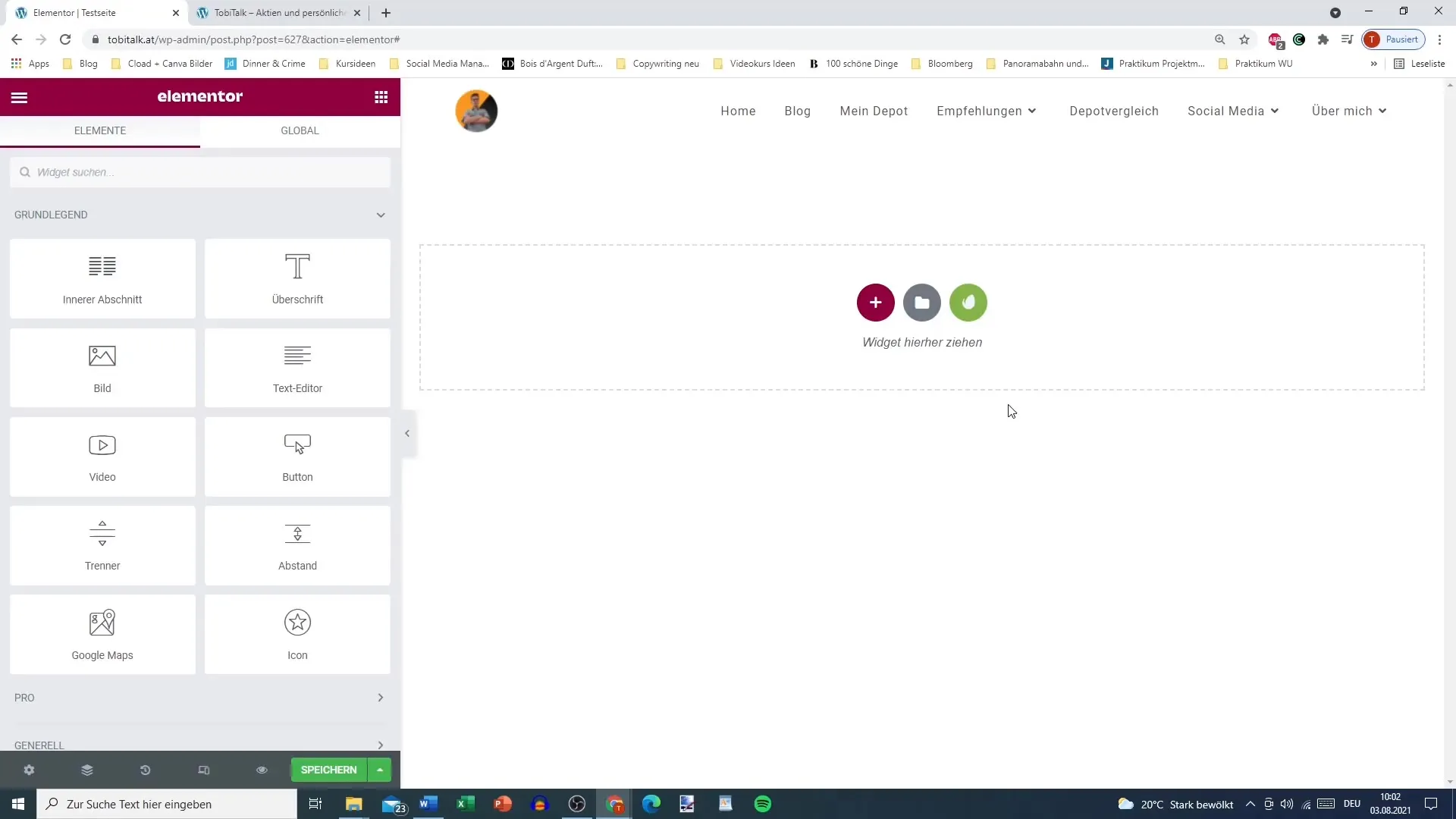
2. Sadaļu apskate un saritināšana vai izsistāšana
Navigatorā tu tagad redzēsi savu sadaļu sarakstu. Ja tu esi pievienojis daudz elementu, tu vari saritināt sadaļas. Tas palīdz nodrošināt pārskatu un atvieglot navigāciju. Vienkārši noklikšķini uz mazā trīsstūra blakus sadaļai, kuru vēlies saritināt vai izsist.
3. Pārvietoties uz sadaļu
Ja vēlies rediģēt konkrētu sadaļu, tu vari vienkārši noklikšķināt uz acs ikonas Navigatorā. Tas tevi tieši novadīs uz šo sadaļu tavā lapā. Tas ietaupa daudz laika, jo tev vairs nav jāraksta cauri visai lapai.
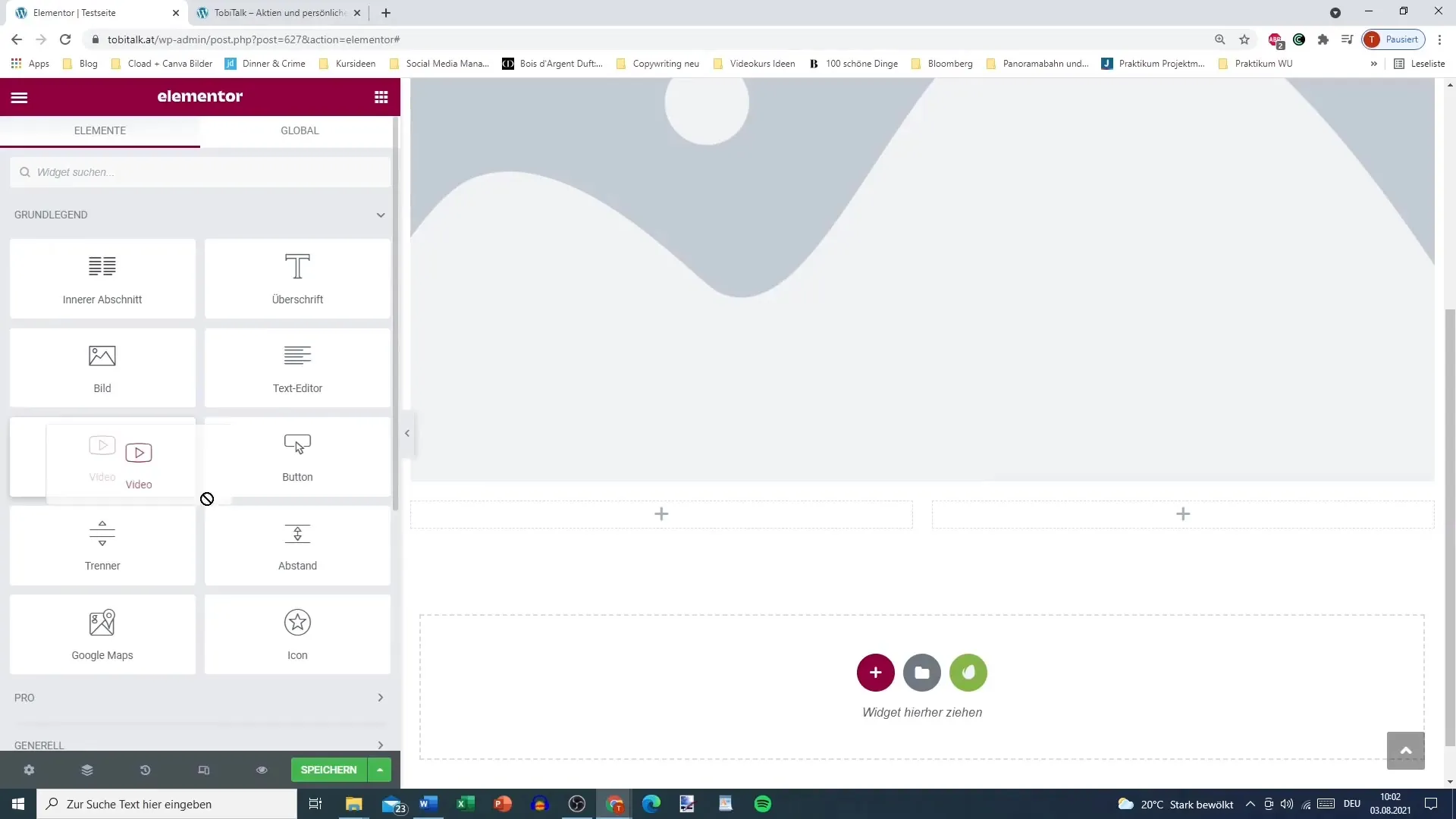
4. Kolonnu un elementu virzīšana
Pēc sadaļas atvēršanas tu vari arī tieši pārvietoties uz katru atsevišķo kolonnu vai elementu. Ja, piemēram, vēlies strādāt ar vairākām kolonnām kādā sadaļā, tu vari vienkārši noklikšķināt uz vēlamās kolonnas. Tas atvērs rediģēšanas opcijas šai kolonnai.
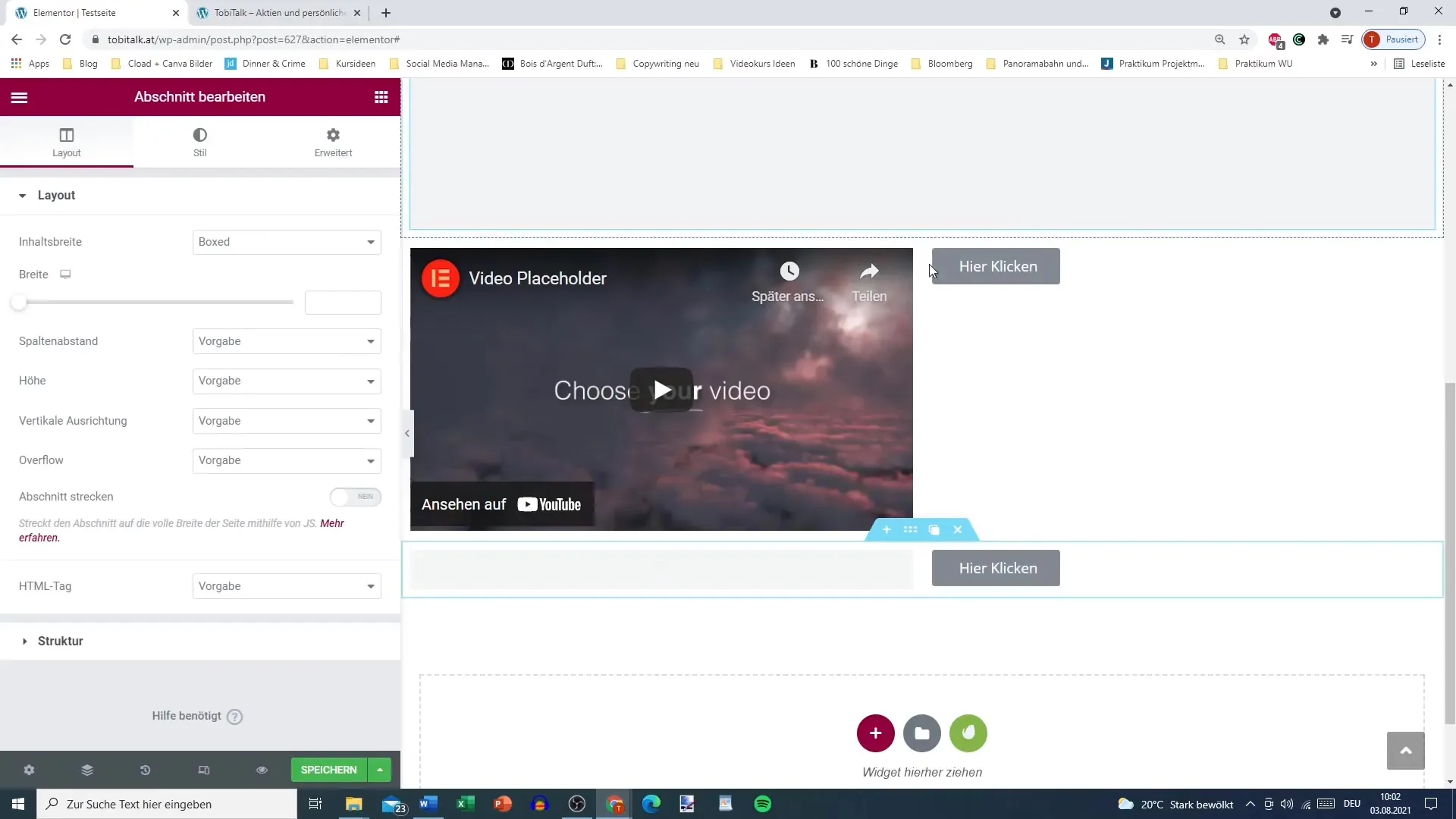
5. Elementu iestatījumu atvēršana
Vai vēlies mainīt iestatījumus konkrētam elementam, piemēram, pogai? Vienkārši noklikšķini uz pogas Navigatorā, lai tieši piekļūtu attiecīgajiem iestatījumiem. Tas tevi ātrāk novedīs pie nepieciešamajām izmaiņām, nekā tad, ja tev būtu jāraksta cauri visai lapai.
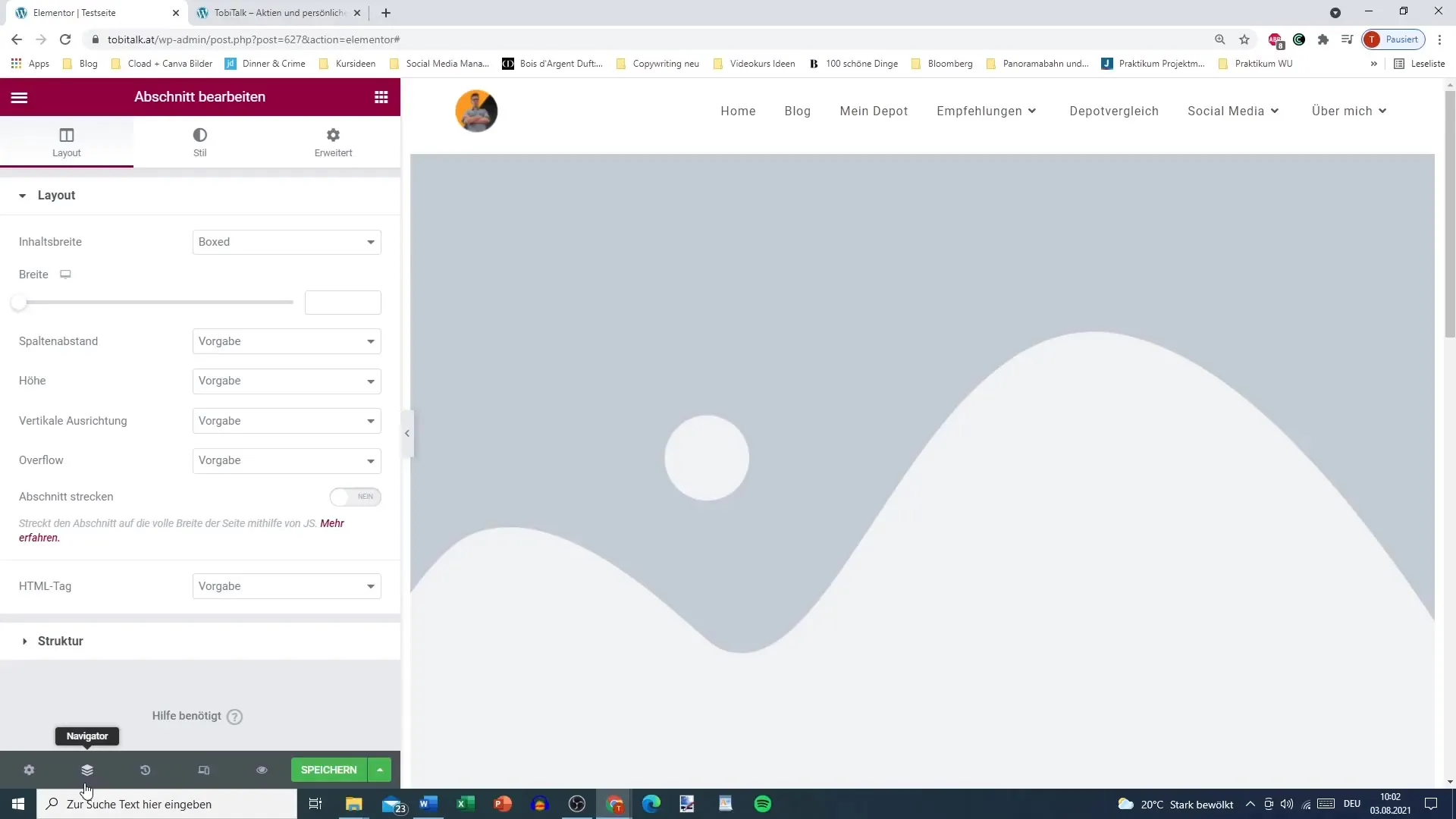
6. Izkārtojuma pielāgošana un pārskata saglabāšana
Ir svarīgi saglabāt pārskatu, strādājot ar apjomīgu lapu. Navigators var tev palīdzēt, pielāgojot skatu pēc nepieciešamības. Tu vari arī pārvietot Navigatora logu uz vietu, kas tev vislabāk atbilst, lai iegūtu ātrāku piekļuvi.
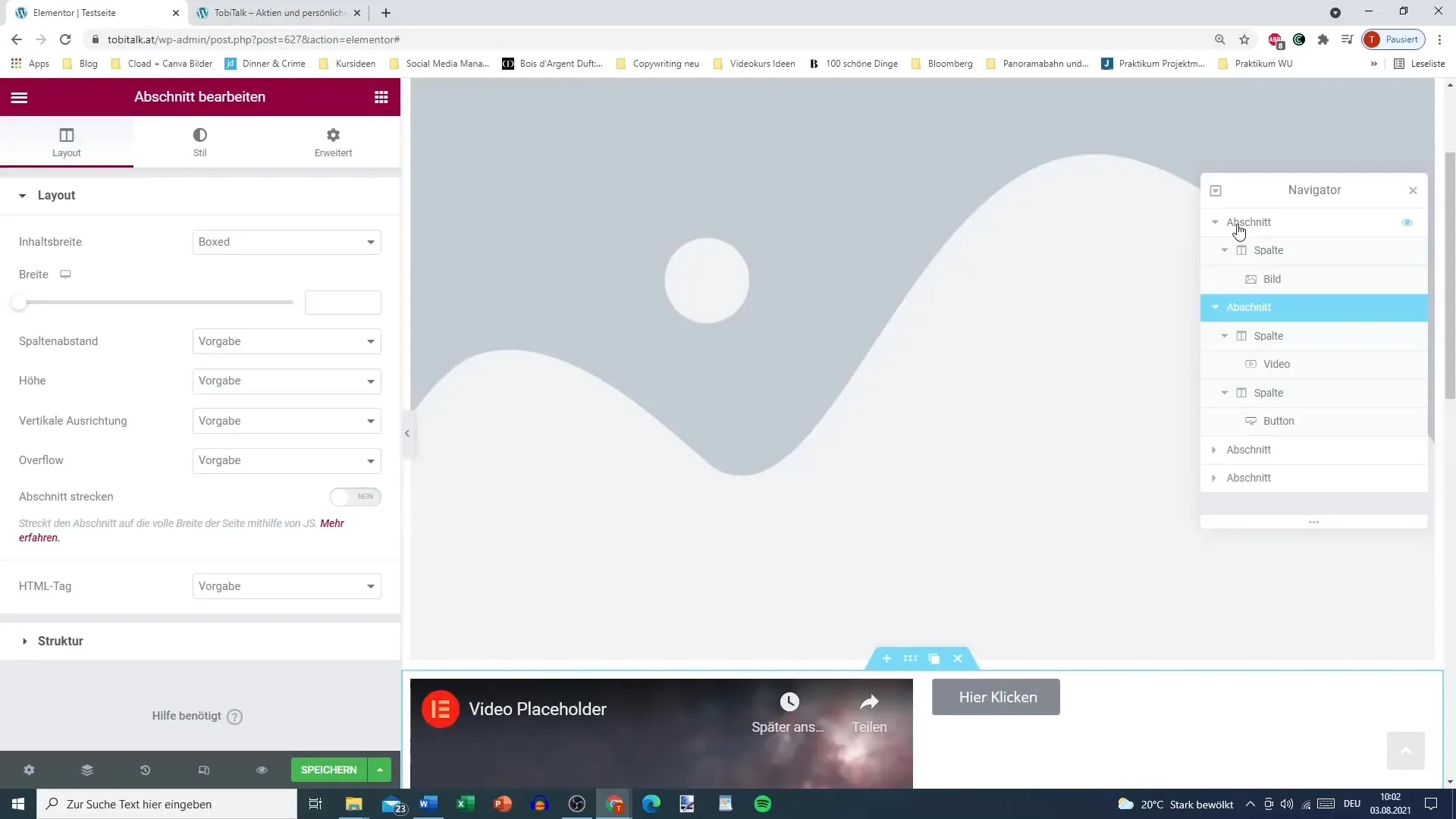
7. Navigatora aizvēršana pēc nepieciešamības
Ja vairs neesi vajadzīgs pārskats Navigatorā, tu vari to vienkārši aizvērt. Tas dod vairāk vietas ekrānā, lai strādātu pie savas tīmekļa vietnes, nepārvietojot Navigatora skatu priekšā.
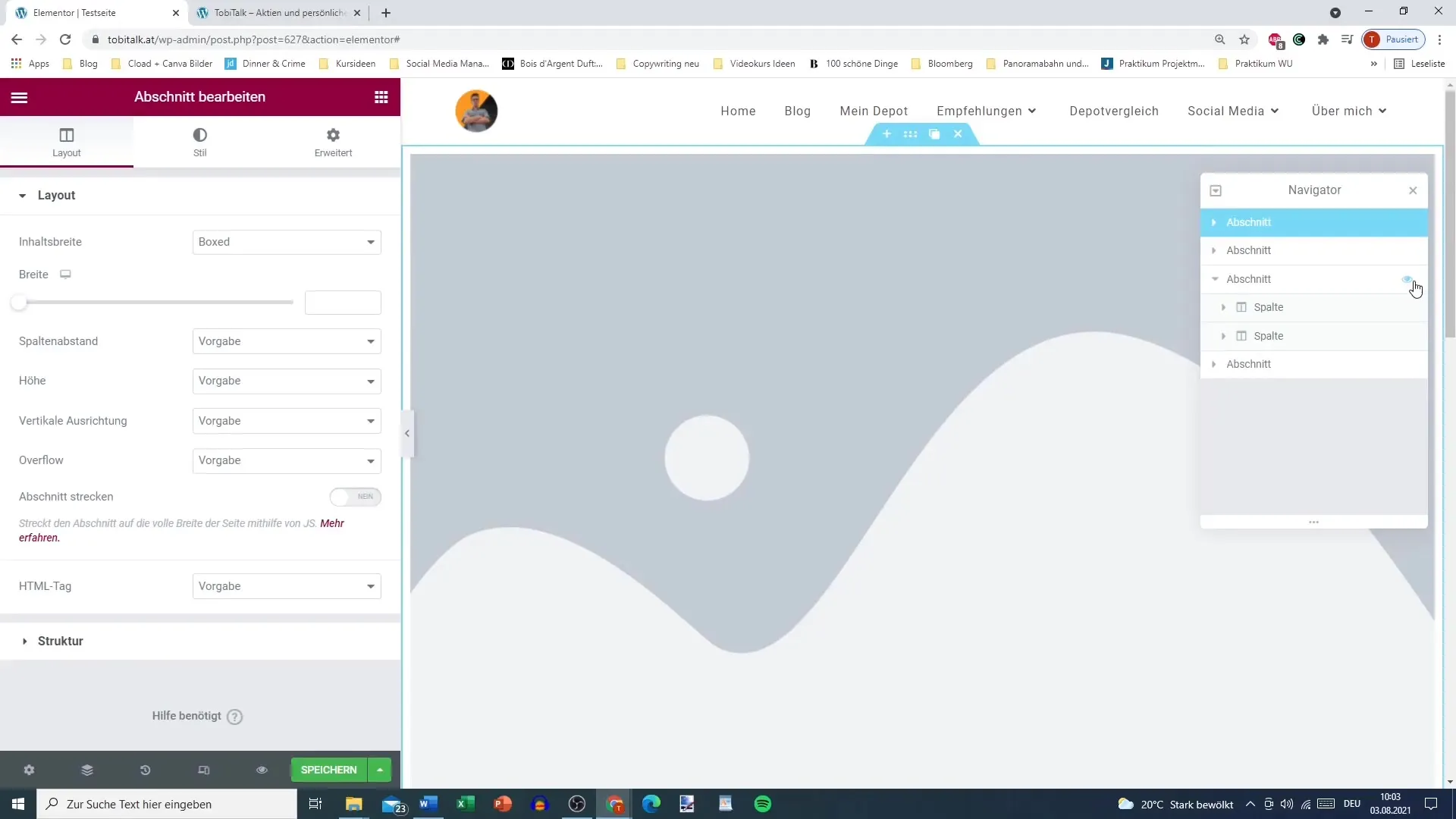
8. Navigatora bieža atvēršana pēc nepieciešamības
Īpaši strādājot ar daudziem sadaļām un elementiem, ir ieteicams turēt Navigatoru atvērtu. Ja nepieciešamos elementus var atrast vienā skatījumā, tas var ievērojami uzlabot tavu darba procesu.
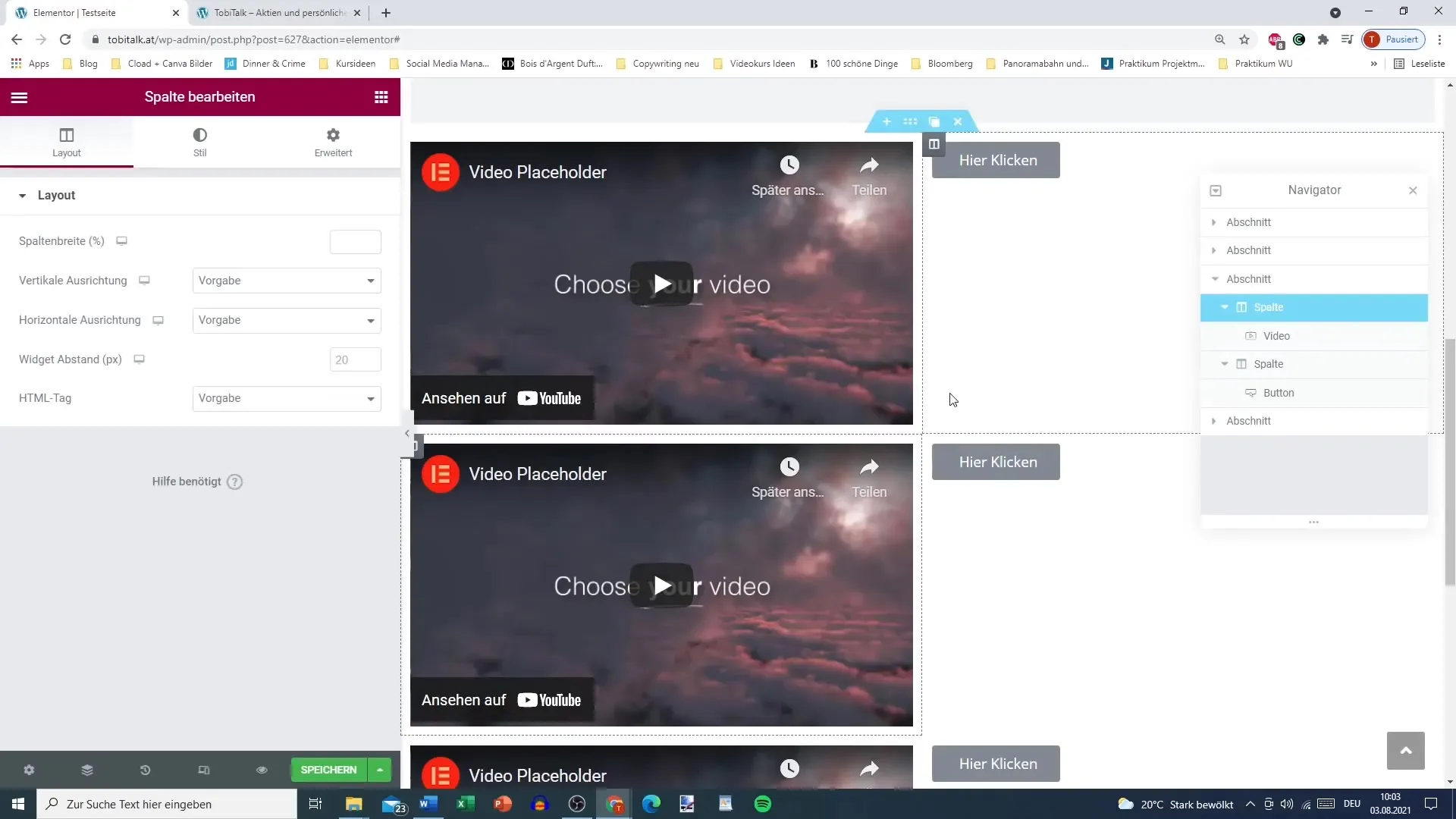
9. Pēdējā pārbaude un pielāgojumu veikšana
Pirms saglabā savas izmaiņas, tu vari veikt pēdējo skatījumu Navigatorā. Šeit tev ir iespēja redzēt dažādas sadaļas un elementus, lai pārliecinātos, vai viss atbilst tavam vēlmēm.
Kopsavilkums – Efektīva navigācija ar Elementor Navigatoru WordPress
Elementoru navigators ir neaizvietojams rīks apjomīgu tīmekļa vietņu izstrādē. Tas ļauj tev ātri pārvietoties starp dažādām sadaļām un elementiem, kā arī pielāgot iestatījumus individuāli. Ar šo norādījumu tu esi iepazinies ar galvenajām Navigatora funkcijām, kas var ievērojami uzlabot tavu darba plūsmu.
Biežāk uzdotie jautājumi
Kā atvērt Navigatoru Elementor?Noklikšķini uz ikonas Elementor panelī, kas atrodas viszemāk pa kreisi blakus iestatījumiem.
Kā varu saritināt sadaļas Navigatorā?Piedāvā mazā trīsstūra noklikšķināšana blakus sadaļai, lai to saritinātu vai izsistu.
Vai varu tieši pārvietoties uz elementu ar Navigatoru?Jā, noklikšķini uz acs ikonas sadaļā, lai tieši pārvietotos uz šo elementu.
Ko darīt, ja Navigatoram nav pietiekami daudz vietas manai uzzināšanai?Tu vari pārvietot Navigatora logu uz vēlamo pozīciju, lai uzlabotu pārskatu.
Kā es varu aizvērt Navigatoru?Vienkārši noklikšķini uz X vai atbilstošā aizvēršanas ikonas Navigatorā.


